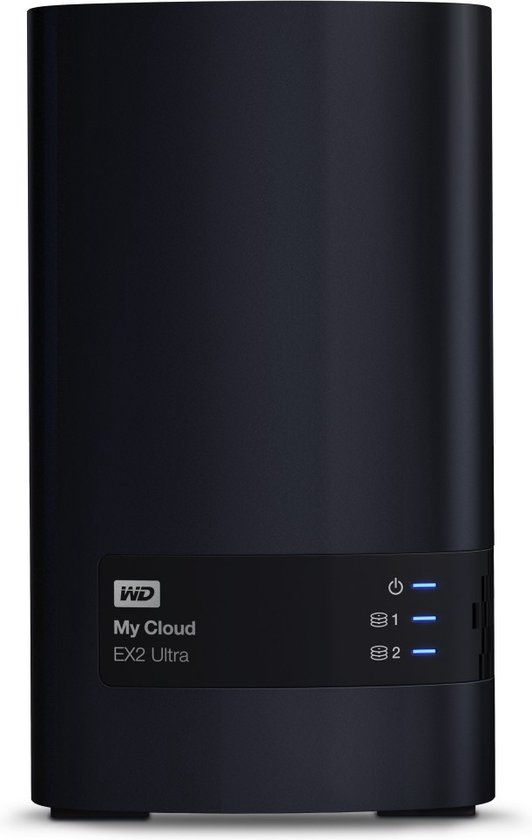De beste NAS- en cloudsystemen in 2024: veilige netwerkopslag

Je gegevens en bestanden uitsluitend op je pc en op losse harde schijven opslaan, houdt steeds een risico in. Om ervoor te zorgen dat je bestanden altijd veilig zijn, kan je ze best op verschillende locaties en op verschillende manieren opslaan. Daar bestaan verschillende oplossingen voor. Je kan je bestanden bijvoorbeeld opslaan in de cloud, op de servers van Microsoft, Google, Apple of Dropbox of andere spelers. Heb je de bestanden wel graag altijd binnen handbereik, maar liever niet bij die grote techbedrijven? Dan is een NAS-systeem de beste oplossing: die systemen kan je namelijk zien als een soort cloud die je zelf beheert, en waar ook veel meer mee mogelijk is.
Benieuwd naar wat de beste oplossing voor jou specifieke situatie is? We lijsten hieronder de drie beste NAS-systemen op, samen met de beste opties voor cloudopslag. Op die manier kan jij je NAS of cloudabonnement afstemmen op wat je precies nodig hebt, zodat je niet meer betaalt dan nodig.
- De beste NAS-systemen
- De beste cloudopslag
Synology (DiskStation Manager)


Als er één fabrikant is die haast synoniem staat met het woord ‘NAS’, dan is het Synology wel. Het bedrijf is één van de meest toonaangevende NAS-leveranciers in Europa, en dat om goede redenen.
Synology biedt zowel apparatuur voor zakelijke gebruikers en datacenters als voor particulieren. Ben je op zoek naar netwerkopslag voor bij je thuis? Dan kijk je bij Synology naar de DiskStation-reeks. Hier biedt Synology een breed aanbod van NAS-apparatuur, dat mogelijk maakt om alles af te stemmen op je behoeften. Wil je het apparaat gebruiken om back-ups te maken van je apparaten? Dan kan een NAS zoals de DS223j al voldoen: die biedt twee bays voor opslagmedia, maar houdt zich dankzij een stille werking en laag energieverbruik verder op de achtergrond. Ben je een meer veeleisende gebruiker en wil je bijvoorbeeld je foto’s veilig bijhouden? Dat kan bijvoorbeeld met de DS423+. Die NAS biedt niet alleen opslag, maar ook meteen software die je foto’s herkent en helpt ordenen. Niet zeker wat je precies nodig hebt voor jou thuis? Synology biedt daarvoor een handige NAS-kiezer, die ervoor zorgt dat je niet meer in huis haalt dan nodig.
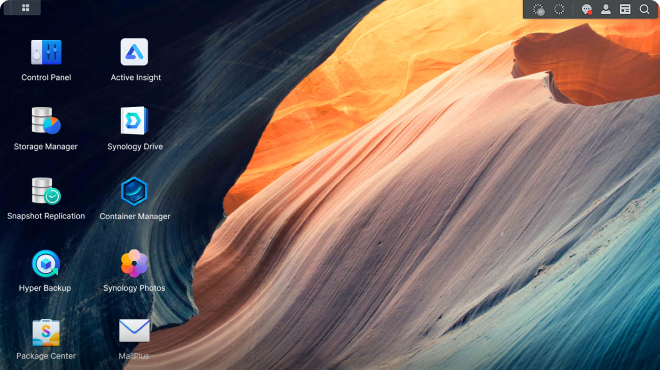
Nog zo’n voordeel van Synology-apparatuur is dat die op een eigen besturingssysteem draait. De DiskStation Manager, zoals de software heeft, is over het algemeen heel gebruiksvriendelijk. Extra functies toevoegen wordt daardoor een kwestie van de juiste toepassing installeren, zonder ingewikkelde keuzeschermen. Synology maakt het op die manier makkelijk om je NAS om te toveren in een apparaat dat de opnames van je beveiligingscamera’s opslaagt en analyseert. Een toepassing als Synology Drive zorgt er dan weer dat je makkelijk bestanden kan delen, zoals dat met cloudplatformen ook kan.
Synology richt zich met zijn DiskStation-apparatuur zowel op thuisgebruikers als op KMO’s, die de NAS kunnen inzetten om bestanden te delen en back-ups te maken, maar ook om bijvoorbeeld zakelijke applicaties te hosten.
from €478,38
from €534,38
QNAP (QTS)


Noem je een NAS, dan zou je in dezelfde adem eigenlijk ook twee andere merken moeten noemen: QNAP en Synology. QNAP staat daarbij vooral bekend om zijn prijzigere NAS-systemen, zoals de modellen in de TVS-reeks. Consumenten zijn beter bediend met de modellen in de TS-serie, al heb je ook in die productieserie ontzettend veel keuze. Als je op zoek bent naar een betaalbaar model, mag je de TS-233 niet over het hoofd zien. Het NAS-systeem biedt twee bays voor HDD’s, een 1 Gbps-ethernetaansluiting en drie USB-aansluitingen.
Zoals voor de meeste NAS-systemen geldt, komt de TS-233 zonder harde schijven. Die moet je dus nog bij de aanschafprijs optellen én zelf installeren. Wat de mogelijkheden van de NAS betreft, moet je geen al te hoge verwachtingen hebben. Het is immers niet de snelste NAS die je kan krijgen. Voor het synchroniseren van bestanden en zelfs wat streamingactiviteiten via Plex, is de NAS meer dan snel genoeg. Voor virtual machines is de NAS overigens niet geschikt: hij biedt slechts 2 GB RAM.
Wil je een sneller model, maar heb je niet meer dan twee bays nodig? Kijk dan zeker ook eens naar de TS-262. De prijs van dat NAS-systeem is wel ruim het dubbele van de 232, maar daarvoor krijg je twee 2,5 Gbps-aansluitingen, 4 GB RAM en een snellere chip van Intel. Vier bays nodig? Dan is de TS-464 zeker een aanrader. Net als de 262 beschikt de TS-464 van QNAP over 2,5 Gbps-aansluitingen, maar dan met 8 GB RAM.
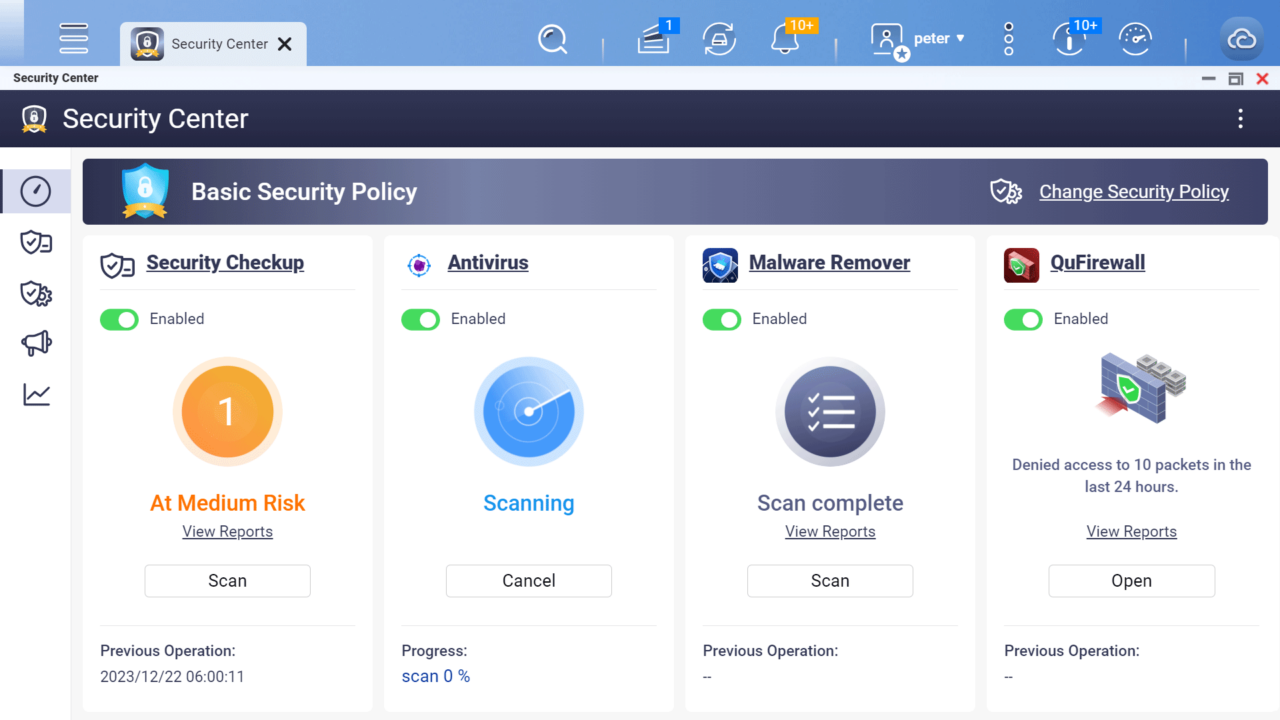
Net zoals Synology zet QNAP trouwens in op eigen software zoals QTS. De software helpt je om de NAS in te stellen en maakt het makkelijk om bijkomende toepassingen toe te voegen. Denk dan vooral aan software die back-ups maakt, surveillance en mediabeheer stroomlijnt en je gegevens beveiligt tegen ransomware-aanvallen. Voor thuisgebruik zal je wellicht met QTS te maken krijgen, maar voor bedrijven bestaan er ook andere software-oplossingen zoals QuTS Hero en QuTSCloud.
from €204,00
from €404,00
from €455,97
Western Digital (My Cloud OS)

Western Digital (tegenwoordig vaak afgekort tot ‘WD’) biedt hoofdzakelijk geïntegreerde NAS-systemen aan in zijn WD Cloud-aanbod. Dit zijn systemen met ingebouwde harde schijven die consumenten niet zomaar kunnen vervangen. De keuze van het model hangt dan af van de benodigde opslagruimte. De My Cloud Home-modellen bieden maximaal 8 TB opslaggeheugen.
Wil je zelf de harde schijven kunnen vervangen, kies dan voor de My Cloud Expert-reeks. Hierin kan je kiezen voor een capaciteit tot 32 TB. Bepaal je liever zelf welke schijven je gebruikt, dan kan je ook een model met 0 TB opslag nemen. Je kan de schijven dan zelf installeren.
De My Cloud Pro-modellen bieden nog meer flexibiliteit. Ze zien eruit zoals je dat van een NAS-systeem verwacht, met twee of vier bays aan de voorzijde. Hierdoor kan je ook een stuk meer opslag kwijt in zulke NAS-systemen. De varianten met vier bays laten je bijvoorbeeld tot 56 of 72 TB opslaan. Ook bieden ze snellere ethernetpoorten en meer RAM, wat snellere bestandsoverdracht mogelijk maakt.
De systemen van WD zijn wel vooral bedoeld als online opslagmedium. Dat blijkt ook uit de apps die My Cloud OS ondersteunt. Dit zijn in de meeste gevallen opslagapps. Volgens een vergelijkingstabel ontbreekt zelfs ondersteuning voor Plex. Wil je de NAS gebruiken om bestanden op te slaan, dan ben je aan het juiste adres bij WD. Voor het draaien van virtuele machines (VM’s) of apps zoals Plex, zijn de NAS-systemen van QNAP en Synology beter geschikt.
Cloudopslag
Microsoft OneDrive
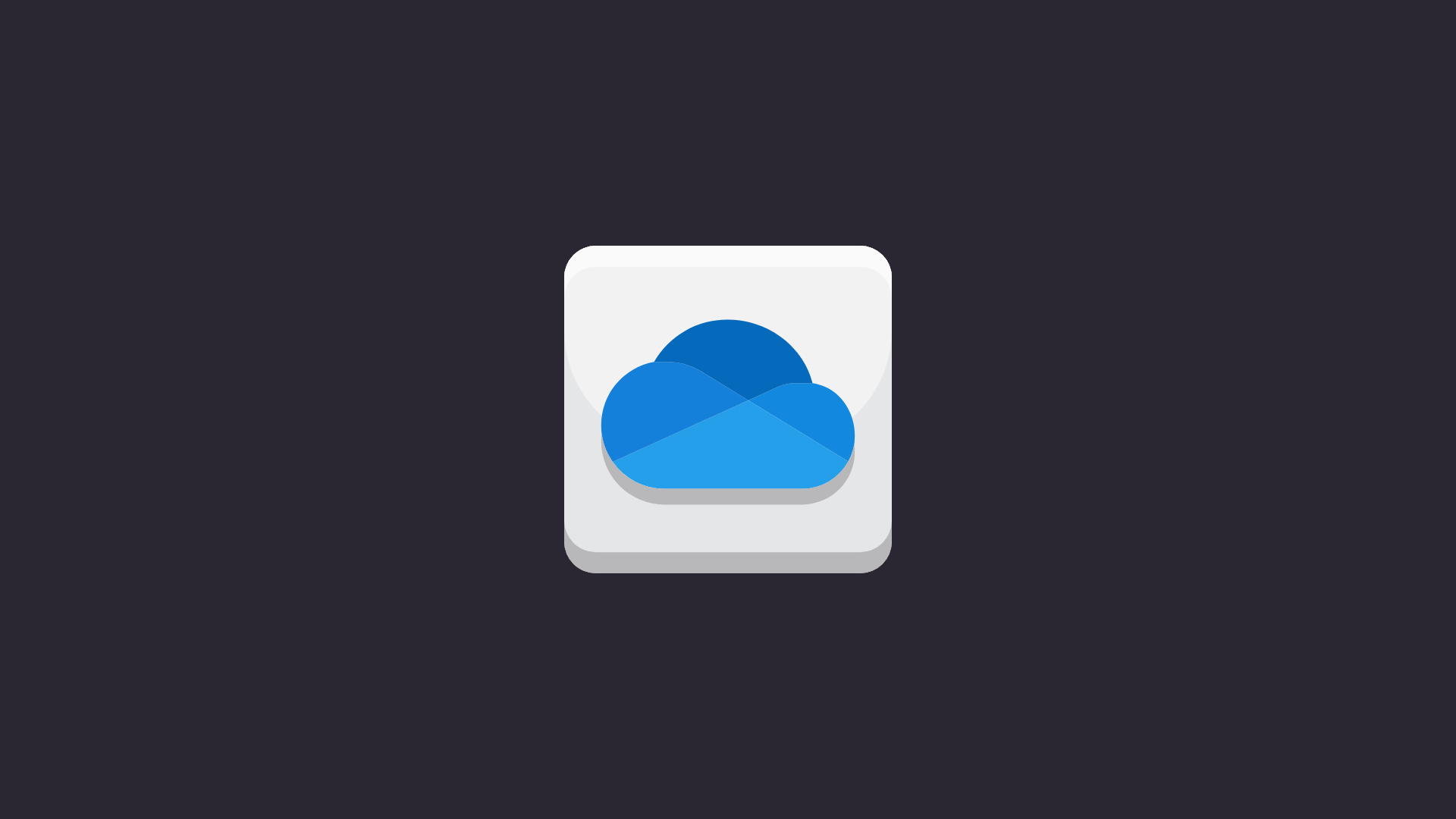
Wie thuis een Windows-computer heeft staan of voor het werk met Microsoft-toepassingen werkt, kent OneDrive ongetwijfeld. Met OneDrive biedt Microsoft net iets meer dan alleen opslag in de cloud: het programma is naadloos geïntegreerd met Microsoft 365. Daardoor wordt het een fluitje van een cent om op één pc aan een Word-document te werken en daarna op een ander toestel verder te werken. Dat voordeel is tegelijkertijd ook wel een klein nadeel: omdat de software zo naadloos bij andere producten aansluit, is het voor nieuwe gebruikers niet altijd duidelijk wat ze precies waar opslaan.
OneDrive valt dus vooral aan te raden als je gebruik wenst te maken van die verregaande integraties. Zo zorg de cloudopslag ervoor dat je geen bijlagen meer aan mails moet hangen, maar kunnen de ontvangers de documenten bekijken via OneDrive. Allemaal bijzonder handig als het om een Word-document gaat, maar net iets omslachtiger als je in de Google Suite of met een gratis teksverwerker als LibreOffice werkt. OneDrive biedt bovendien ook een mobiele app, zodat je bestanden steeds binnen handbereik hebt.
Wie de prijzen van OneDrive met die van andere platformen gaat vergelijken, zal waarschijnlijk schrikken. In de gratis versie van OneDrive krijgen gebruikers 5 GB cloudopslag en toegang tot gratis versies van Word, Excel en PowerPoint. Wie meer opslag wil betaalt niet enkel voor de opslag, maar ook voor een meer uitgebreid aanbod aan Office-toepassingen en andere functies. Het betalende aanbod voor thuisgebruik ziet er als volgt uit:
- Microsoft 365 Basic voor 20 euro per jaar.
- 100 GB cloudopslag voor één persoon
- Word, Excel, PowerPoint, OneNote, Outlook… in webversie en mobiele app
- Ransomwarebescherming
- Microsoft 365 Personal voor 69 euro per jaar
- 1 TB cloudopslag voor één persoon
- Desktopversies, webversie én mobiele versie Word, Excel, PowerPoint…
- Bestands- en fotobeveiliging in OneDrive
- Gegevens- en apparaatbescherming met Microsoft Defender
- Microsoft 365 Family voor 99 euro per jaar:
- 1 TB per persoon, maximaal 6 personen
- Desktopversie, webversie én mobiele versie Office-toepassingen
- Bestands- en fotobeveiliging
- Gegevens- en apparaatbesherming met Microsoft Defender
Apple iCloud

iCloud is een uitstekende keuze als je al in het Apple-ecosysteem zit en bestanden en beelden wil gebruiken en integreren op je iPhone, iPad en Mac. Een van de grootste pluspunten is de eenvoudige synchronisatie van foto’s, bestanden, notities en meer tussen apparaten, wat zorgt voor een naadloze gebruikerservaring. Daarnaast is iCloud veilig en betrouwbaar, met eind-tot-eindversleuteling voor gevoelige gegevens, zoals gezondheidsdata. De iCloud-sleutelhanger bundelt je logins en wachtwoorden om op al je Apple-apparaten te kunnen inloggen.
Verder is de interface van iCloud eenvoudig en gebruiksvriendelijk. Er is ook de nuttige functie ‘Zoek mijn’, voor het opsporen van verloren of gestolen apparaten. De mogelijkheid om iCloud-opslag te delen met familieleden via Delen met gezin is een extra pluspunt, waardoor meerdere gebruikers kunnen profiteren van een gedeeld opslagplan.
Aan de andere kant zijn er enkele minpunten. De gratis opslagruimte is beperkt tot 5 GB. Wie veel foto’s en video’s in hoge bewaart, zal snel tegen de limiet aan zitten. Dit kan gebruikers dwingen om al snel een betaald abonnement af te sluiten. iCloud biedt verschillende betaalde abonnementen om aan verschillende opslagbehoeften te voldoen. De huidige tarieven zijn als volgt:
- 50 GB voor 0,99 euro per maand
- 200 GB voor 2,99 euro per maand
- 2 TB voor 9,99 euro per maand
Voor gebruikers met meer opslagbehoeften biedt iCloud ook de mogelijkheid om via ‘Delen met gezin’ de 200GB- en 2TB-plannen te delen met maximaal vijf andere gezinsleden, wat de kosten efficiënter maakt.
Dropbox
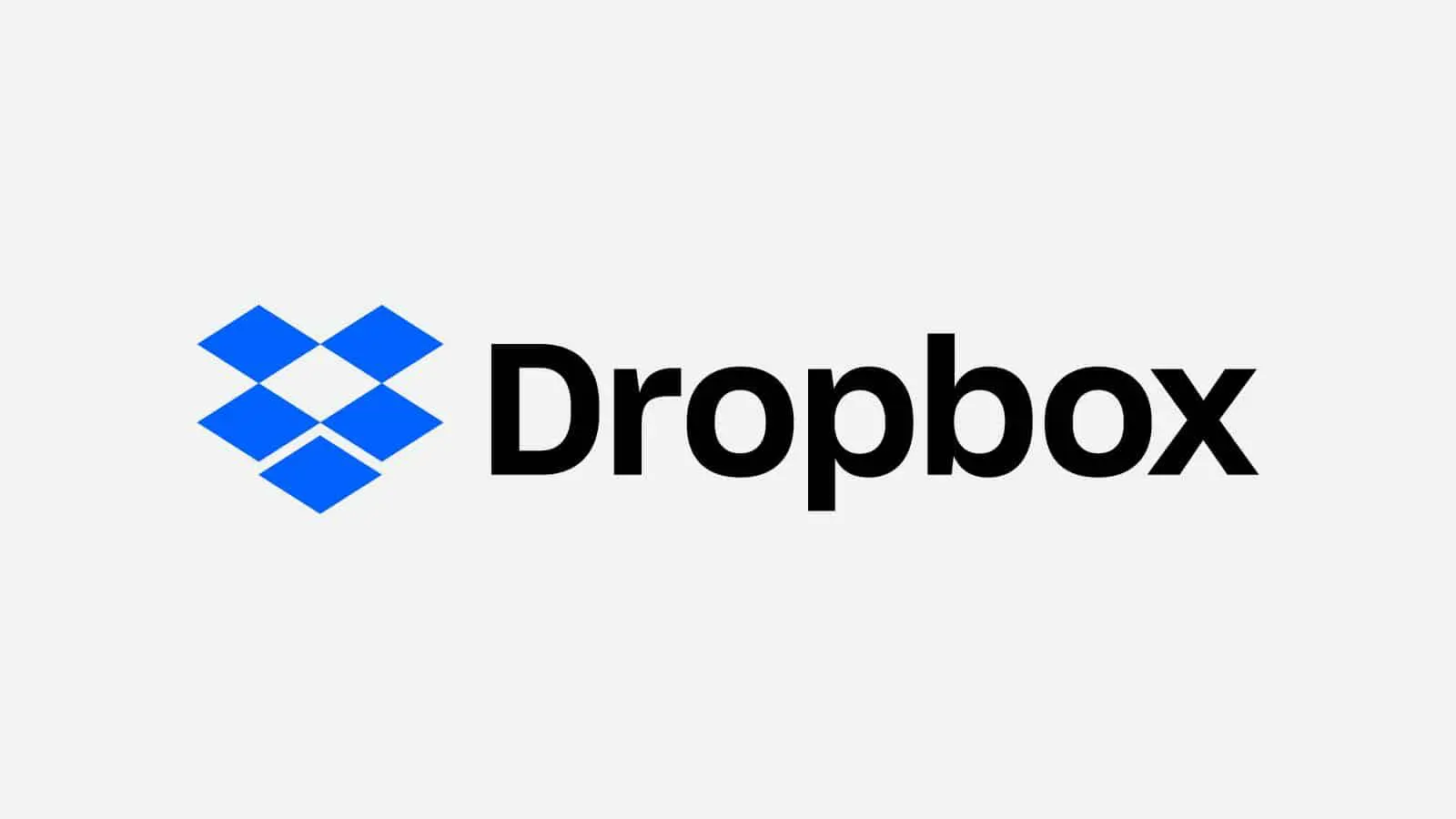
Dropbox staat al jaren bekend om zijn gebruiksvriendelijke interface en veelzijdigheid. Ook vandaag blijft de clouddienst een uitstekende optie voor persoonlijke én zakelijke gebruikers. Een van de grootste pluspunten is de platformonafhankelijke compatibiliteit: Dropbox werkt naadloos op Windows, macOS, iOS en Android, evenals via webbrowser, waardoor gebruikers gemakkelijk toegang hebben tot hun bestanden, ongeacht het apparaat dat ze gebruiken.
Andere voordelen zijn de betrouwbare synchronisatie en back-upmogelijkheden. Bestanden worden automatisch gesynchroniseerd tussen apparaten en wijzigingen worden snel bijgewerkt. Dropbox biedt ook uitgebreide samenwerkingsfuncties, zoals het delen van mappen en bestanden met anderen en het gezamenlijk bewerken van documenten, wat het ideaal maakt voor teamwerk en projectbeheer.
Echter, Dropbox kent ook enkele nadelen. De gratis opslagruimte is beperkt tot slechts 2 GB, wat aanzienlijk minder is dan bij de meeste concurrenten. Hoewel gebruikers hun gratis opslag kunnen vergroten door anderen uit te nodigen om zich aan te melden, blijft het nog steeds beperkt voor zwaardere gebruikers. Daarnaast zijn de betaalde abonnementen relatief duur in vergelijking met andere cloudopslagdiensten:
- Dropbox Plus: 2 TB voor 9,99 euro per maand (of 99,99 euro per jaar)
- Dropbox Family: 2 TB gedeeld met maximaal 6 gebruikers voor 16,99 euro per maand (of 169,99 euro per jaar)
Google Drive
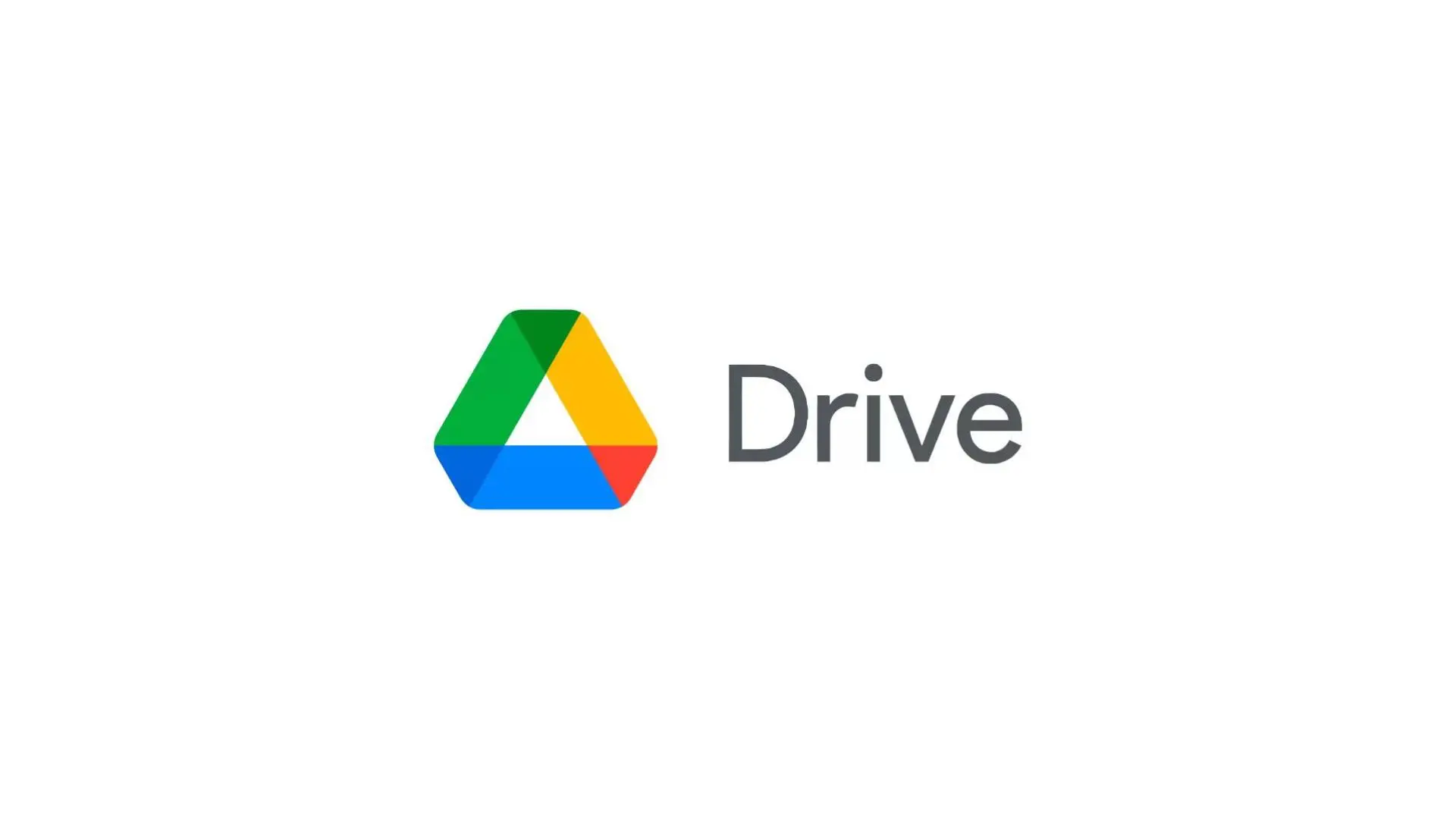
Ook Google biedt cloudopslag aan aan gebruikers. Net zoals Microsoft cloudopslag integreert in kantoortoepassingen, doet ook Google dat. Werk je vaak met Google Workspace-applicaties zoals Docs, Slides of Sheets? Dan worden je bestanden nu al in Google Drive opgeslagen.
Je zal nog wel eventjes op die manier kunnen voortgaan: Google biedt namelijk 15 GB gratis opslagruimte, wat veel meer is dan de concurrentie. Toch moeten we hier een kanttekening bij plaatsen: die 15 GB gebruikt Google ook om de foto’s van je Android-apparaat én je e-mails en bijlagen bij te houden. Google biedt dus een gedeelde korf van 15 GB voor die applicaties. Vooral wie veel foto’s trekt met zijn smartphone zal die 15 GB snel zien vollopen, waarna het tijd wordt om eens naar een abonnement te kijken. Google biedt gebruikers de kans om de betalende diensten eerst een keer op proef te nemen, waardoor je momenteel kan profiteren van een gratis proefperiode van 1 tot 2 maanden.
Op moment van schrijven liggen de tarieven bij Google als volgt:
- Basis: 100 GB voor 1,99 euro per maand (of 19,99 per jaar)
- Premium: 2 TB voor 9,99 euro per maand (of 99,99 per jaar)
- AI Premium: 2 TB en AI-toepassingen voor 21,99 euro per maand
Ook in de betalende plannen blijft de beschikbare opslag gedeeld tussen Google Foto’s, Drive en Gmail. Net zoals bij Apple krijg je hier de mogelijkheid om de opslag te delen met tot vijf anderen binnen je gezin. Op die manier hoef je niet voor elke datahongerig gezinslid een apart abonnement aan te schaffen.